ጽሑፉ የኬብል ኢንተርኔትን በኮምፒተር ላይ እንዴት ማዋቀር እንደሚቻል ይገልጻል.
ብዙ ተጠቃሚዎች ከበይነመረቡ ጋር ለመገናኘት በቤት ውስጥ ዋይ ፋይን ይጠቀማሉ፣ ይህም በጣም ምቹ ነው፣ በተለይም ብዙ መሳሪያዎች (ኮምፒተር፣ ታብሌት፣ ስማርትፎን) ካሉዎት። ነገር ግን ራውተር ሳይጠቀሙ ኮምፒተርዎን ከበይነመረብ ጋር በቀጥታ በኬብል ማገናኘት ያስፈልግዎታል. በዚህ አጋጣሚ በእርስዎ አይኤስፒ እና በፒሲ ኔትወርክ ካርድ መካከል ቀጥተኛ ግንኙነት ይመሰረታል (የበይነመረብ ፍጥነት ይጨምራል)።
በተጨማሪም፣ በገመድ የተገጠመ ኢንተርኔትን በቀላሉ ቤት ውስጥ መጫን ከሚፈልጉት አዲስ ኮምፒውተር ጋር ማገናኘት ሊኖርብዎ ይችላል። በዚህ ግምገማ ውስጥ ስለዚህ ሁሉ እንነጋገራለን. ሁሉም የሚሄዱ ኮምፒውተሮች " ዊንዶውስ» ( 7, 8, 8.1, 10 ) በተመሳሳይ መልኩ ይዋቀራል, ከታች ያሉት መመሪያዎች ለእነዚህ ሁሉ ጉዳዮች ተስማሚ ናቸው.
ለመጀመር፣ አንዳንድ ነጥቦችን እናስተውል። አቅራቢዎች ለተጠቃሚዎቻቸው የሚያቀርቡት የበይነመረብ ግንኙነት ብዙውን ጊዜ የማይንቀሳቀስ እና ተለዋዋጭ ተብሎ የተከፋፈለ ነው። የማይለወጥ ግንኙነት ቋሚ የማይለወጥ አይፒ አድራሻ ሲሰጥዎት ነው። ተለዋዋጭ ግንኙነት በበኩሉ አይፒን በራስ-ሰር ይመርጣል ይህም በእያንዳንዱ ጊዜ ሊለወጥ ይችላል.
ብዙ ዘመናዊ ኩባንያዎች ከበይነመረቡ ጋር ሲገናኙ እንደዚህ አይነት አማራጮችን ይሰጣሉ, ነገር ግን የይለፍ ቃል እና መግቢያ የሚያስፈልገው የ PPPoE ግንኙነት የሚጠቀሙ አቅራቢዎችም አሉ. አቅራቢው ጌቶቹን ለደንበኞች በመላክ እንደዚህ አይነት ግንኙነቶችን ለመመስረት ያቀርባል. ግን ይህ ብዙ ጊዜ ረጅም ታሪክ ነው, ስለዚህ የኬብል ኢንተርኔትን ከኮምፒዩተር ጋር በራሳችን እንዴት ማገናኘት እንደሚቻል እንማራለን.
የማይንቀሳቀስ እና ተለዋዋጭ አይፒን በመጠቀም በይነመረብን ከኮምፒዩተር ጋር በኬብል ማገናኘት።
የበይነመረብ ገመድን ከኮምፒዩተር ጋር ለማገናኘት, እንደሚያውቁት, በኋለኛው ፓነል ላይ ባለው የኤተርኔት ወደብ ላይ መሰካት ያስፈልግዎታል. ይህ ከአይኤስፒ ወደ ኮምፒውተሩ ኔትወርክ ካርድ ቀጥተኛ ግንኙነት ይፈጥራል። በመቀጠል ግንኙነቱን በስርዓተ ክወናው ውስጥ ማዋቀር ያስፈልግዎታል.
በይነመረብን በኮምፒተርዎ ላይ በዚህ መንገድ ለማዘጋጀት የሚከተሉትን እርምጃዎች መውሰድ ያስፈልግዎታል።
- በምናሌው በኩል ጀምር" መሄድ " መቆጣጠሪያ ሰሌዳ»
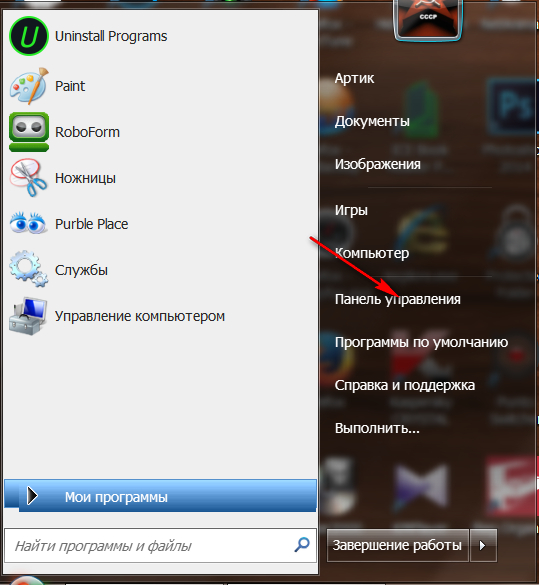
ኢንተርኔትን በአዲስ ኮምፒዩተር በኬብል እንዴት መጫን እና ማዋቀር እንደሚቻል
- በሚከፈተው መስኮት ውስጥ ወደ አውታረ መረብ መቆጣጠሪያ ማእከል ይሂዱ
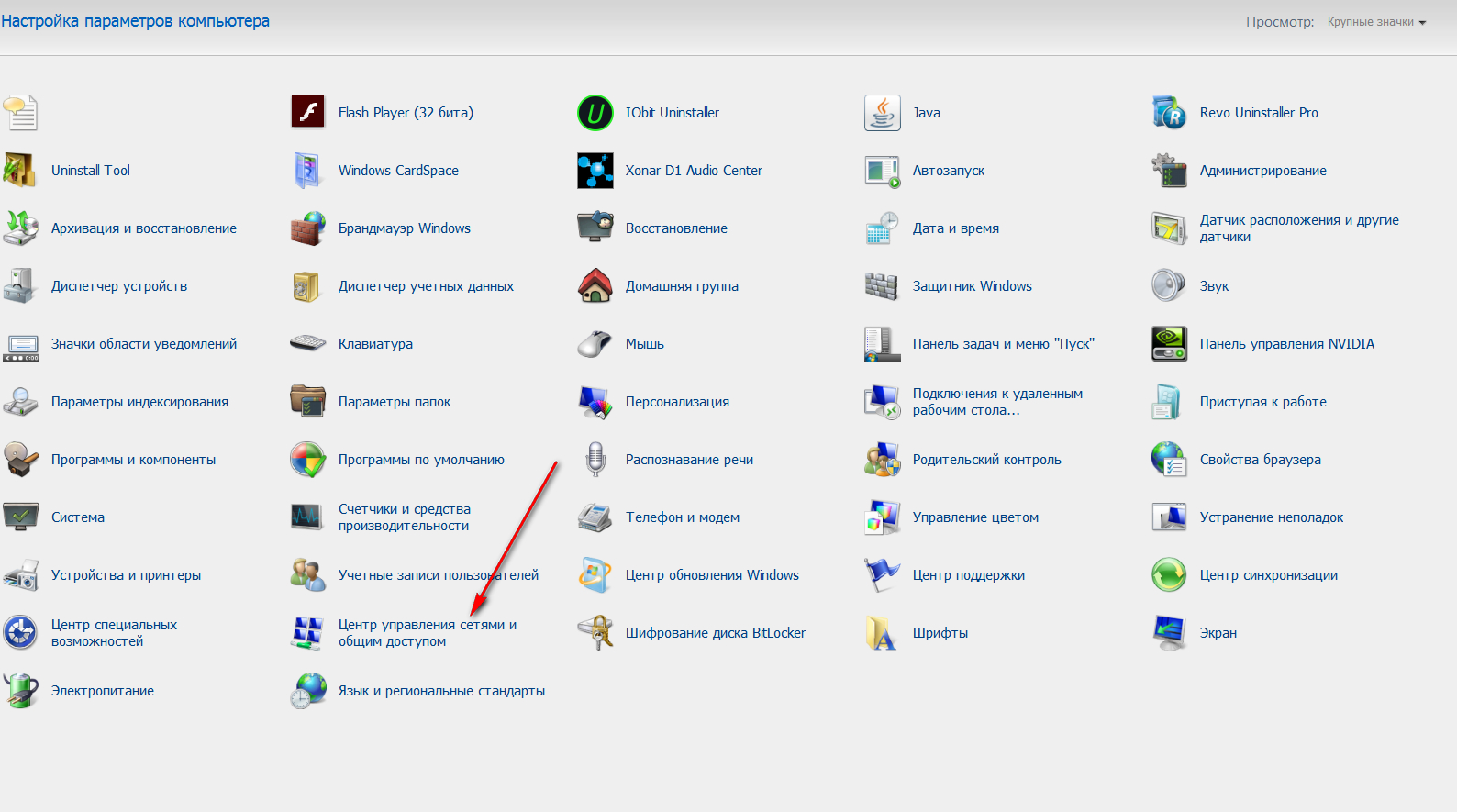
ኢንተርኔትን በአዲስ ኮምፒዩተር በኬብል እንዴት መጫን እና ማዋቀር እንደሚቻል
- በመቀጠል በግራ ረድፍ ላይ "" ን ጠቅ ያድርጉ. አስማሚ ቅንብሮችን ይቀይሩ»
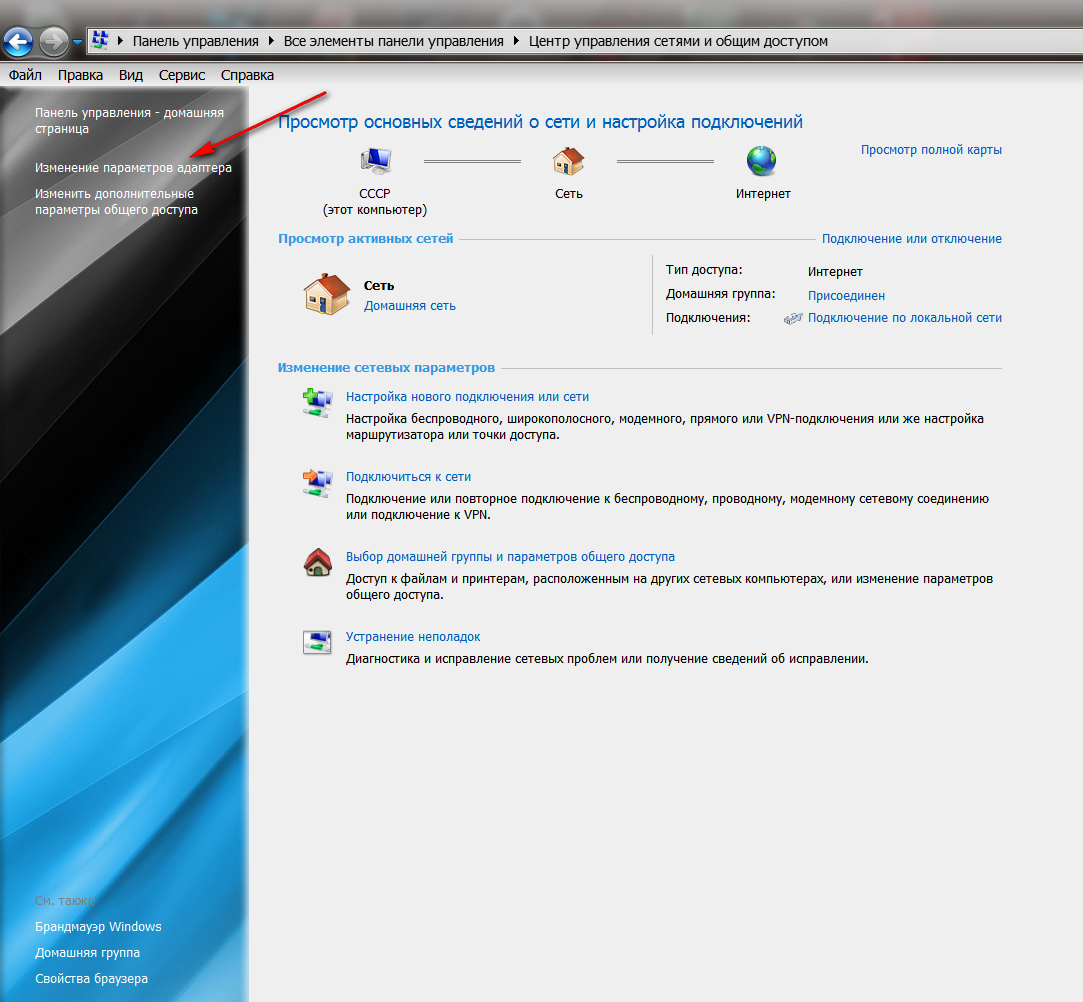
ኢንተርኔትን በአዲስ ኮምፒዩተር በኬብል እንዴት መጫን እና ማዋቀር እንደሚቻል
- ሁሉም የበይነመረብ ግንኙነቶችዎ ወደሚገኙበት አቃፊ ይወሰዳሉ (ካለ, ከዚህ በታች እንዴት አዲስ ግንኙነት መፍጠር እንደሚችሉ እንነጋገራለን). በኤተርኔት ግንኙነት ላይ በቀኝ ጠቅ ያድርጉ እና በተከፈተው መስኮት ውስጥ - በ" ላይ ንብረቶች».
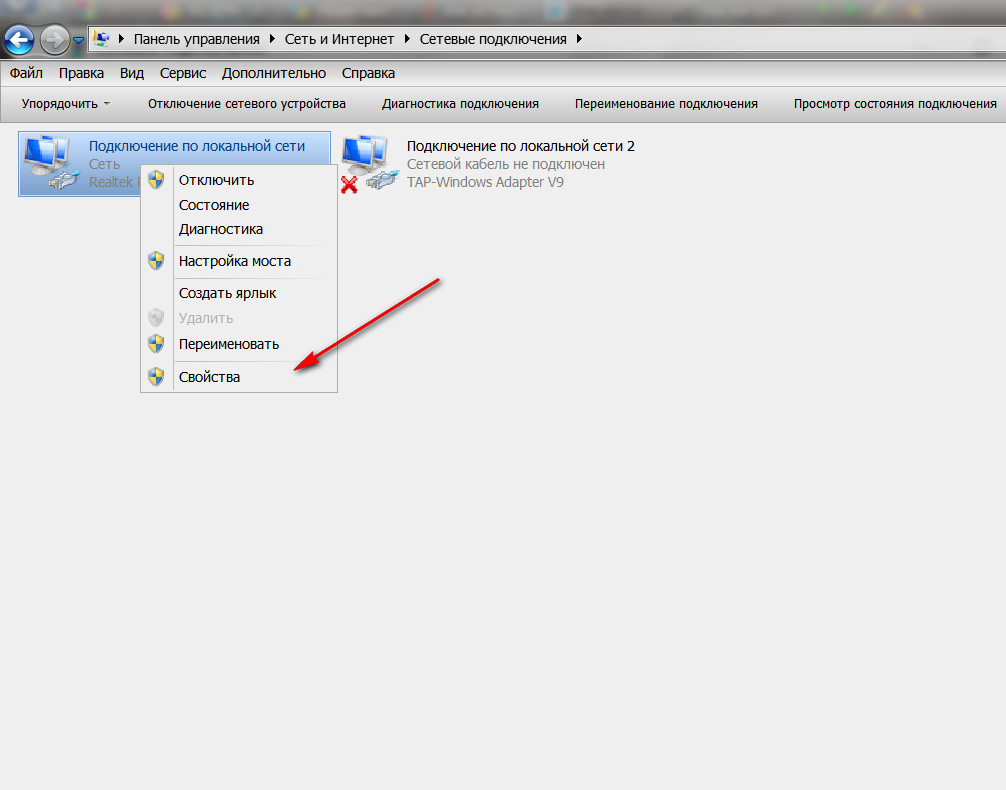
ኢንተርኔትን በአዲስ ኮምፒዩተር በኬብል እንዴት መጫን እና ማዋቀር እንደሚቻል
- ቀጣዩ ደረጃ ፕሮቶኮሉን ማጉላት ነው " የአይፒ ስሪት 4 (TCP/IPv4)ከተጠቆመው ዝርዝር ውስጥ. ይምረጡት እና ጠቅ ያድርጉ ንብረቶች».
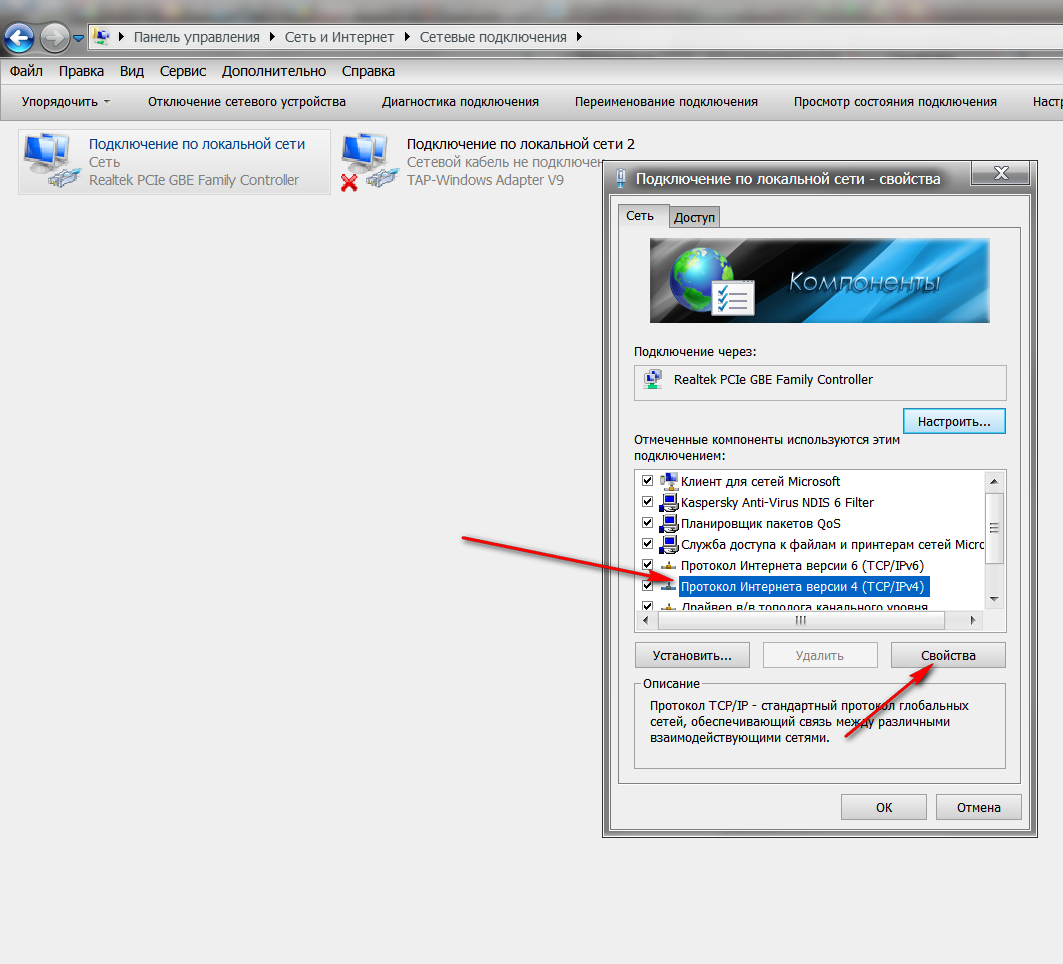
ኢንተርኔትን በአዲስ ኮምፒዩተር በኬብል እንዴት መጫን እና ማዋቀር እንደሚቻል
- አሁን እነሱ እንደሚሉት, የመጨረሻው ንክኪ አለ. ከስታቲስቲክ አይፒ ጋር የበይነመረብ ግንኙነት እንዲኖርዎት ከፈለጉ በስክሪፕቱ ላይ እንደሚታየው በአዲሱ መስኮት ውስጥ መስኮችን መሙላት ያስፈልግዎታል። ነባሪ ቅንብሮችን እናሳያለን። የእርስዎ የበይነመረብ አቅራቢ ቅንብሮች ትንሽ ሊለያዩ ይችላሉ። በጣም ጥሩው ምርጫህ እሱን መጥራት እና የእርስዎ አይኤስፒ ምን አይነት ቅንብሮችን እንደሚሰጥ መጠየቅ ነው።
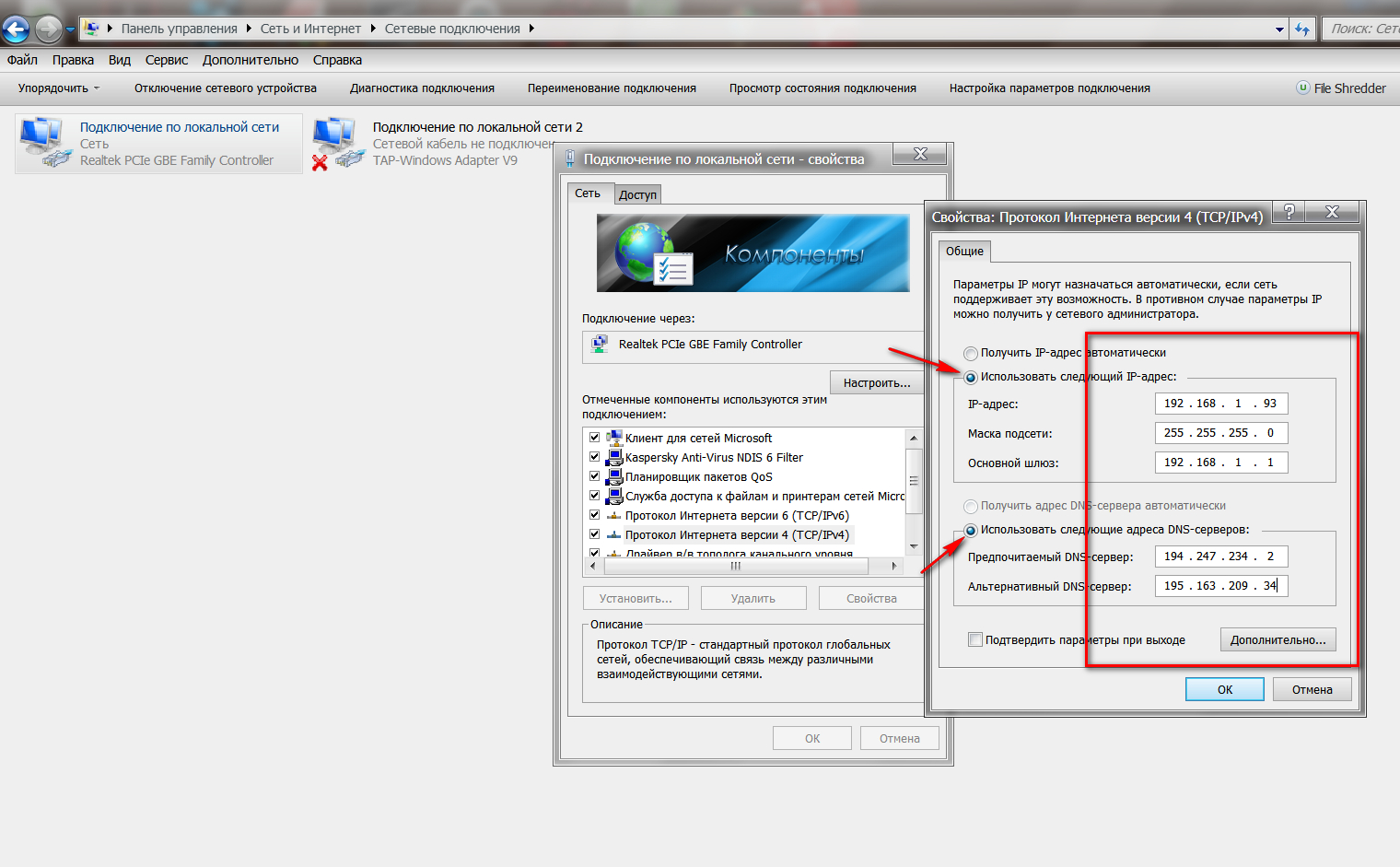
ኢንተርኔትን በአዲስ ኮምፒዩተር በኬብል እንዴት መጫን እና ማዋቀር እንደሚቻል
- ከበይነመረቡ ጋር ከተለዋዋጭ አይፒ ጋር መገናኘት ከፈለጉ, በሚከፈተው አዲስ መስኮት ውስጥ ምንም ነገር አይንኩ. ሁሉም ቅንብሮች በስርዓቱ በራስ-ሰር ይዘጋጃሉ። ዝም ብለህ ጠቅ አድርግ" እሺ”፣ እና የኢንተርኔት ገመድ ከኮምፒዩተር ጋር ያለው ግንኙነት እንደተጠናቀቀ ሊቆጠር ይችላል።
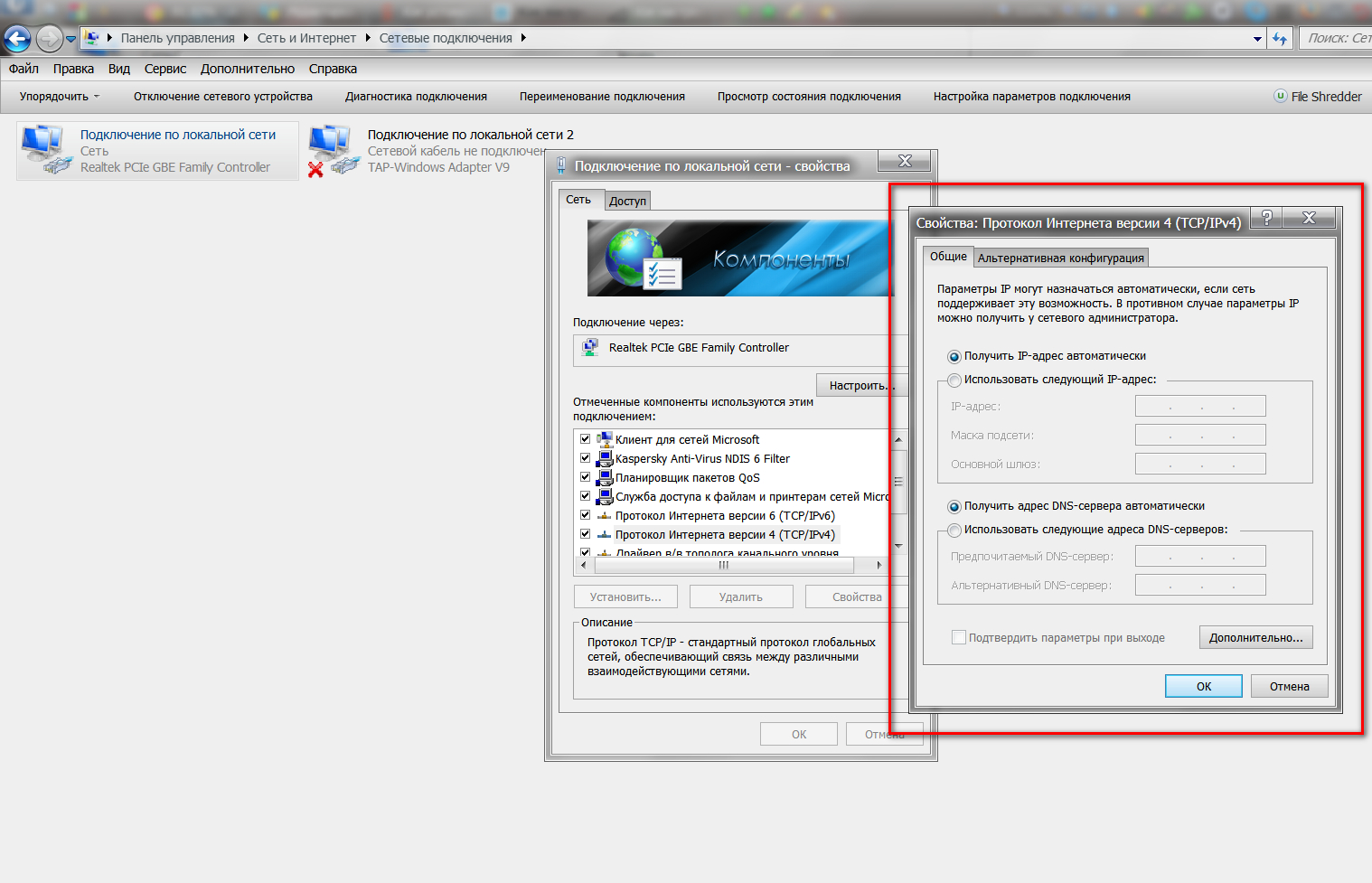
ኢንተርኔትን በአዲስ ኮምፒዩተር በኬብል እንዴት መጫን እና ማዋቀር እንደሚቻል
ኢንተርኔትን በአዲስ ኮምፒዩተር በኬብል እንዴት መጫን እና ማዋቀር ይቻላል?
ከባዶ ግንኙነት መፍጠር ከፈለጉ, ለምሳሌ, በአዲስ ኮምፒዩተር ላይ, ከዚያም በዚህ ማኑዋል ውስጥ እንዲህ ያለውን ግንኙነት እንዴት ማዋቀር እንደሚቻል እንገልፃለን. በአካል፣ የኢንተርኔት ገመዱን ከኋላ በኩል ባለው የኮምፒዩተር ኔትወርክ ካርድ ላይ በቀጥታ መሰካት ብቻ ያስፈልግዎታል።
- እንደገና ወደ የቁጥጥር ፓነል መሄድ እንፈልጋለን (በቅጽበታዊ ገጽ እይታው ውስጥ አማራጭ አማራጭ እናሳያለን)
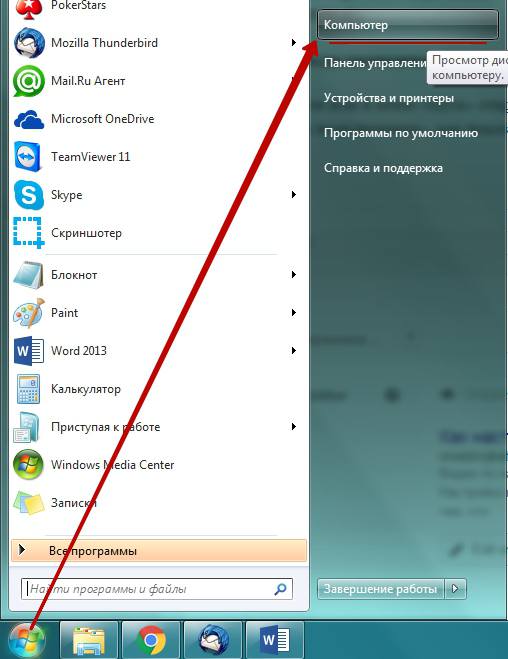
ኢንተርኔትን በአዲስ ኮምፒዩተር በኬብል እንዴት መጫን እና ማዋቀር እንደሚቻል
ኢንተርኔትን በአዲስ ኮምፒዩተር በኬብል እንዴት መጫን እና ማዋቀር እንደሚቻል
- ከዚያ እንደገና ወደ አውታረ መረቦች መቆጣጠሪያ ማእከል መሄድ እንፈልጋለን

ኢንተርኔትን በአዲስ ኮምፒዩተር በኬብል እንዴት መጫን እና ማዋቀር እንደሚቻል
- ከዚያ በኋላ, ሽቦ አልባ, ሞደም እና ቪፒኤን ሊሆን የሚችል የግንኙነት መቼት ይምረጡ
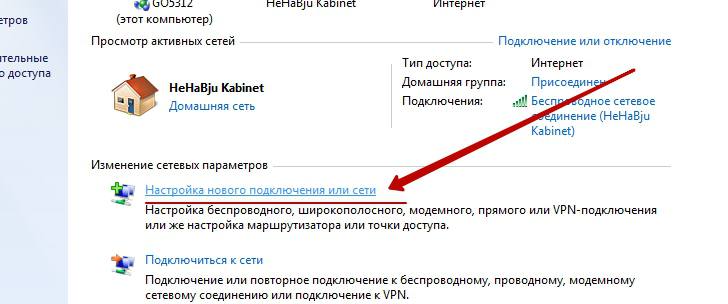
ኢንተርኔትን በአዲስ ኮምፒዩተር በኬብል እንዴት መጫን እና ማዋቀር እንደሚቻል
- በመቀጠል, በአዲሱ መስኮት ውስጥ, ከፍተኛውን አማራጭ ጠቅ ያድርጉ " የበይነመረብ ግንኙነት» እና "ን ይጫኑ ተጨማሪ».
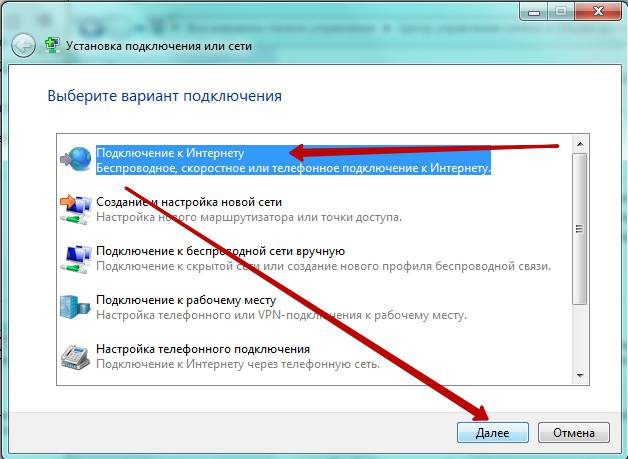
ኢንተርኔትን በአዲስ ኮምፒዩተር በኬብል እንዴት መጫን እና ማዋቀር እንደሚቻል
- በመቀጠል ከፍተኛ ፍጥነት ያለው የበይነመረብ ግንኙነት ይምረጡ
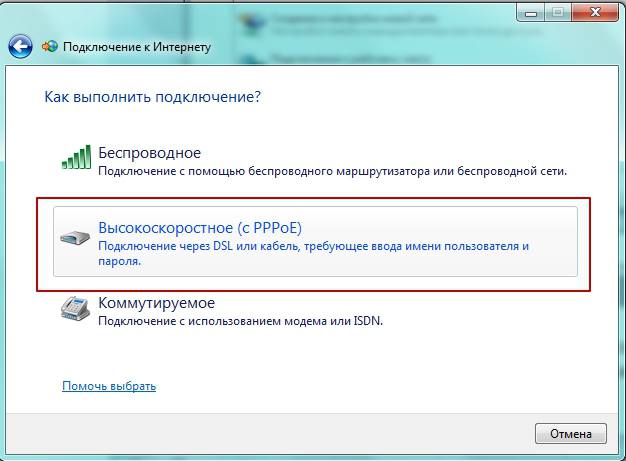
ኢንተርኔትን በአዲስ ኮምፒዩተር በኬብል እንዴት መጫን እና ማዋቀር እንደሚቻል
- አሁን ሁሉንም አስፈላጊ መስኮች መሙላት የሚያስፈልግበት መስኮት ይከፈታል. በቅጽበታዊ ገጽ እይታው ላይ እንደሚታየው daws እናስቀምጣለን እንዲሁም የበይነመረብ አቅራቢዎ የሰጣችሁን የተጠቃሚ ስምዎን እና የይለፍ ቃልዎን እናስገባለን። በተፈጥሮ፣ በዚህ የይለፍ ቃል እና መግቢያ ስር በይነመረብን ያገኛሉ። ተጫን " ለመሰካት».
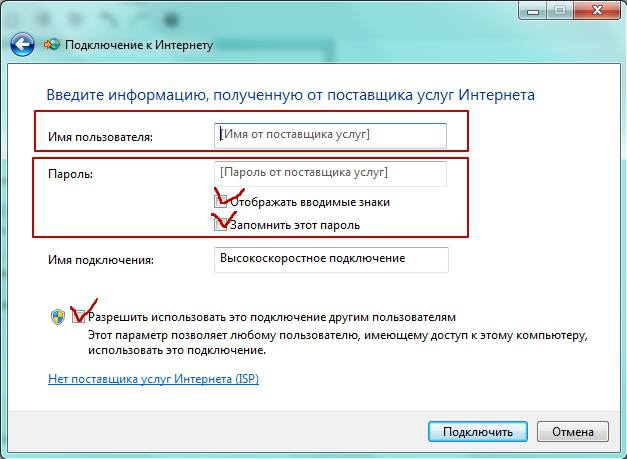
ኢንተርኔትን በአዲስ ኮምፒዩተር በኬብል እንዴት መጫን እና ማዋቀር እንደሚቻል
- በውጤቱም ፣ ሁሉንም ነገር በትክክል ካደረጉ ፣ ከዚያ በተግባር አሞሌው ላይ ባለው ማያ ገጹ ታችኛው ቀኝ ጥግ ላይ የግንኙነት አዶዎን ያያሉ።

ኢንተርኔትን በአዲስ ኮምፒዩተር በኬብል እንዴት መጫን እና ማዋቀር እንደሚቻል



































